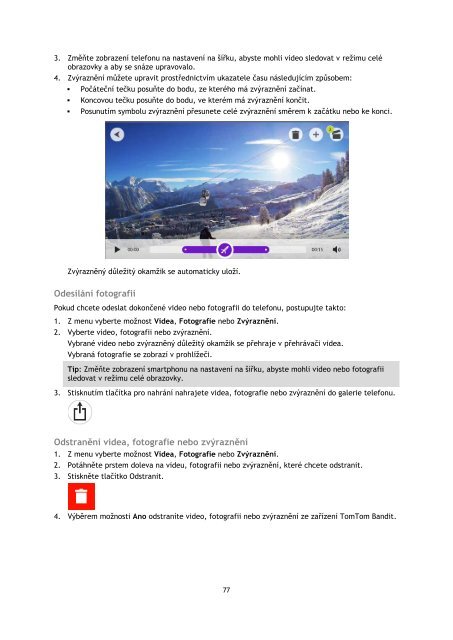TomTom Bandit Action Camera - PDF mode d'emploi - Ceština
TomTom Bandit Action Camera - PDF mode d'emploi - Ceština
TomTom Bandit Action Camera - PDF mode d'emploi - Ceština
You also want an ePaper? Increase the reach of your titles
YUMPU automatically turns print PDFs into web optimized ePapers that Google loves.
3. Změňte zobrazení telefonu na nastavení na šířku, abyste mohli video sledovat v režimu celé<br />
obrazovky a aby se snáze upravovalo.<br />
4. Zvýraznění můžete upravit prostřednictvím ukazatele času následujícím způsobem:<br />
• Počáteční tečku posuňte do bodu, ze kterého má zvýraznění začínat.<br />
• Koncovou tečku posuňte do bodu, ve kterém má zvýraznění končit.<br />
• Posunutím symbolu zvýraznění přesunete celé zvýraznění směrem k začátku nebo ke konci.<br />
Zvýrazněný důležitý okamžik se automaticky uloží.<br />
Odesílání fotografií<br />
Pokud chcete odeslat dokončené video nebo fotografii do telefonu, postupujte takto:<br />
1. Z menu vyberte možnost Videa, Fotografie nebo Zvýraznění.<br />
2. Vyberte video, fotografii nebo zvýraznění.<br />
Vybrané video nebo zvýrazněný důležitý okamžik se přehraje v přehrávači videa.<br />
Vybraná fotografie se zobrazí v prohlížeči.<br />
Tip: Změňte zobrazení smartphonu na nastavení na šířku, abyste mohli video nebo fotografii<br />
sledovat v režimu celé obrazovky.<br />
3. Stisknutím tlačítka pro nahrání nahrajete videa, fotografie nebo zvýraznění do galerie telefonu.<br />
Odstranění videa, fotografie nebo zvýraznění<br />
1. Z menu vyberte možnost Videa, Fotografie nebo Zvýraznění.<br />
2. Potáhněte prstem doleva na videu, fotografii nebo zvýraznění, které chcete odstranit.<br />
3. Stiskněte tlačítko Odstranit.<br />
4. Výběrem možnosti Ano odstraníte video, fotografii nebo zvýraznění ze zařízení <strong>TomTom</strong> <strong>Bandit</strong>.<br />
77